Wir verwenden den Kalender, um den Tag, den Monat und das Jahr seit Beginn der Zivilisation zu verfolgen. Mit dem Kalenderwechsel verwenden wir den Kalender auf dem iPhone, um tägliche Aktivitäten zu planen, Ereignisse zu verfolgen, wichtige Termine zu erinnern und Fristen einzuhalten. Der moderne Mensch kann ohne Kalender nicht leben. Es gibt jedoch viele Faktoren, die zum Verlust des iPhone-Kalenders führen können. Versehentliches Löschen, iOS-Update, Jailbreak und Geräteabsturz oder -diebstahl sind die häufigsten Gründe.
Lesen Sie auch:
- So teilen Sie einen Kalender mit Ihren Familien mit iCloud
- Wie kann ich das iPhone mit iTunes-Backup direkt wiederherstellen?
Wie können wir den iPhone-Kalender wiederherstellen ? FonePaw iPhone Data Recovery bietet Ihnen drei Möglichkeiten, den iPhone-Kalender wiederherzustellen. Diese Software kann auch Fotos, Kontakte, Nachrichten, Notizen, Anruflisten, Lesezeichen, Videos und mehr ohne Qualitätsverlust wiederherstellen. Mit diesem Programm können Sie Daten ohne Backup direkt vom iPhone wiederherstellen.
Kostenlose TestversionKostenlose Testversion
Hinweis: Damit die FonePaw für iOS-Software Ihr Gerät erkennen kann, stellen Sie bitte sicher, dass Ihr iPhone / iPad / iPod touch entsperrt wurde.
Contents
So stellen Sie gelöschte Kalender auf dem iPhone wieder her
Schritt 1. Wählen Sie den Wiederherstellungsmodus
Nachdem Sie dieses Programm installiert und gestartet haben, klicken Sie auf „iPhone Data Recovery“. Im Wiederherstellungsfenster werden drei Modi angezeigt: „Von iOS-Gerät wiederherstellen“, „Von iTunes Backup wiederherstellen“ und „Von iCloud Backup wiederherstellen“. Bitte wählen Sie einen geeigneten Wiederherstellungsmodus. Wenn Sie beispielsweise noch kein Backup erstellt haben, wählen Sie bitte den Modus „Von iOS-Gerät wiederherstellen“.
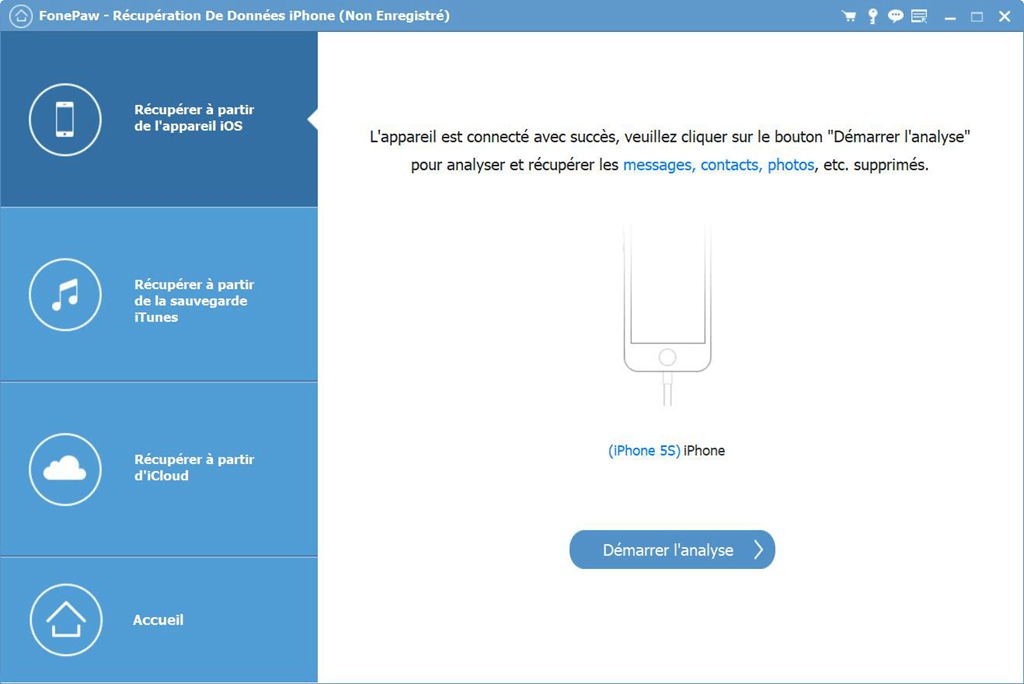
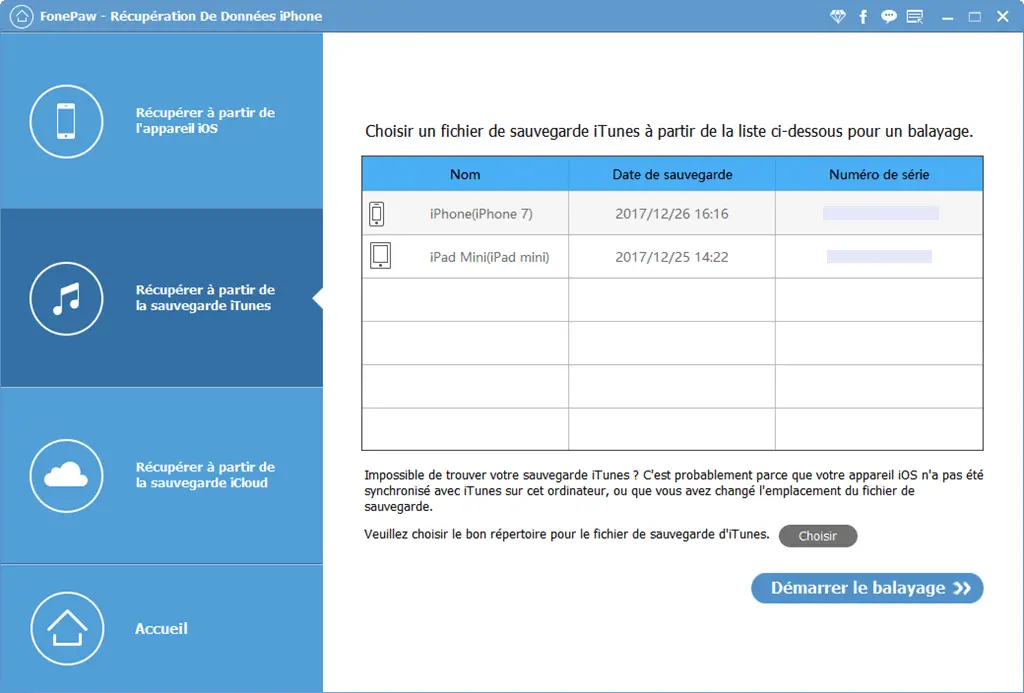
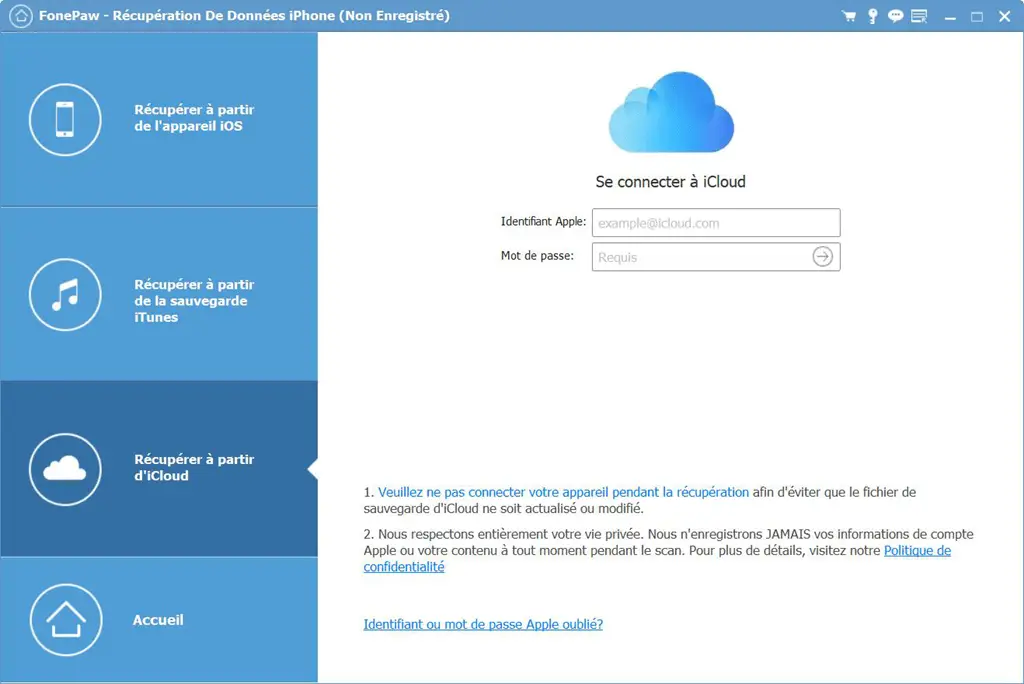
Schritt 2. iPhone-Daten oder iTunes / iCloud-Sicherungsdateien scannen
Klicken Sie auf „Scan starten“, um Daten auf dem iPhone zu scannen oder iTunes-Sicherungsdateien zu extrahieren. Für die Option “Aus iCloud-Backup wiederherstellen” müssen Sie sich beim iCloud-Konto anmelden und die zum Extrahieren erforderlichen Sicherungsdateien herunterladen.
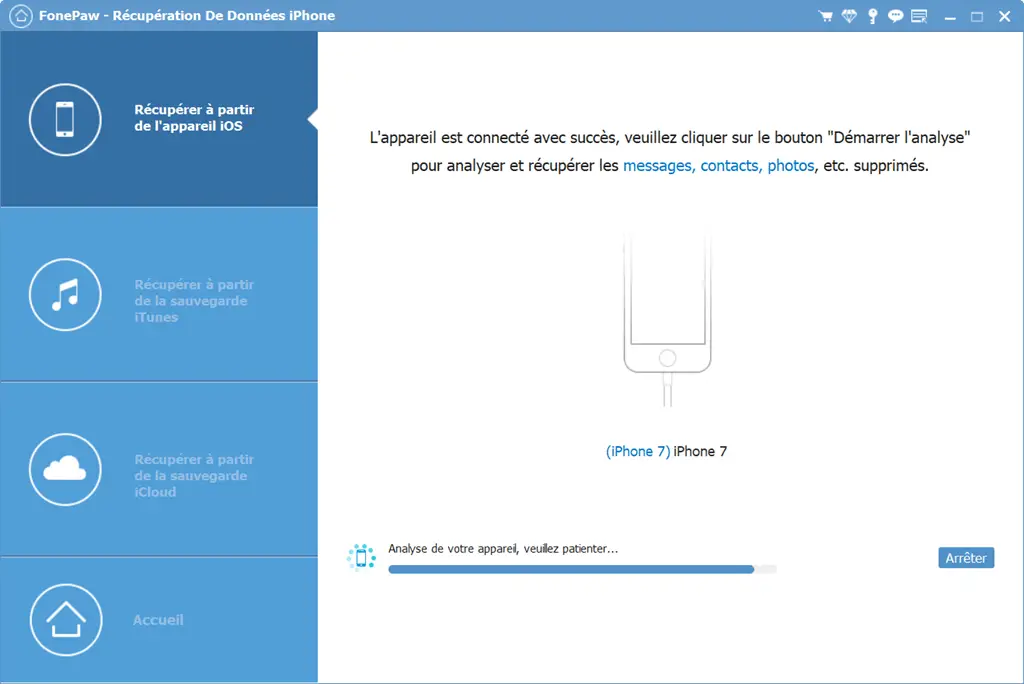
Schritt 3. Gelöschten Kalender auf dem iPhone wiederherstellen
Nach dem Scan werden alle vorhandenen Daten und gelöschte Daten im Detail angezeigt. Wenn Sie eine Vorschau des gelöschten Kalenders anzeigen möchten, klicken Sie auf das Menü “Kalender” auf der linken Seite und Sie können ihn nacheinander anzeigen. Überprüfen Sie, was Sie benötigen und klicken Sie auf “Wiederherstellen”, um sie wiederherzustellen.
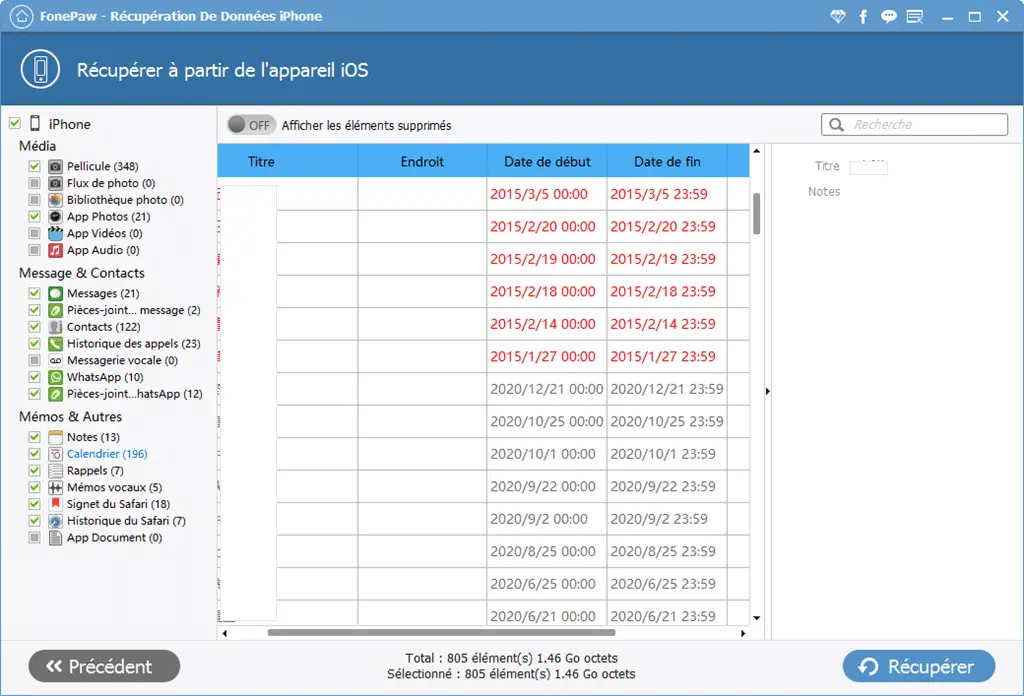
Kostenlose TestversionKostenlose Testversion
- Verwandte Artikel
- So stellen Sie meine iPhone-Fotos aus dem iCloud-Backup wieder her
- So stellen Sie meine Nachrichten auf dem iPhone wieder her
- So stellen Sie gelöschte iPhone-Kontakte wieder her